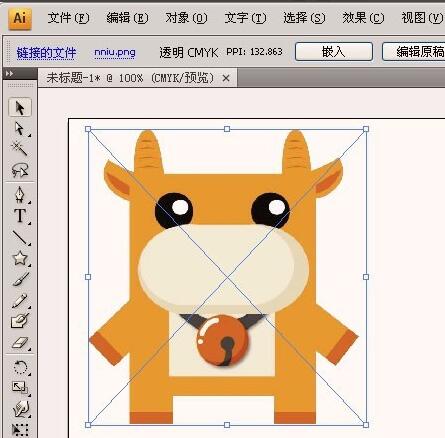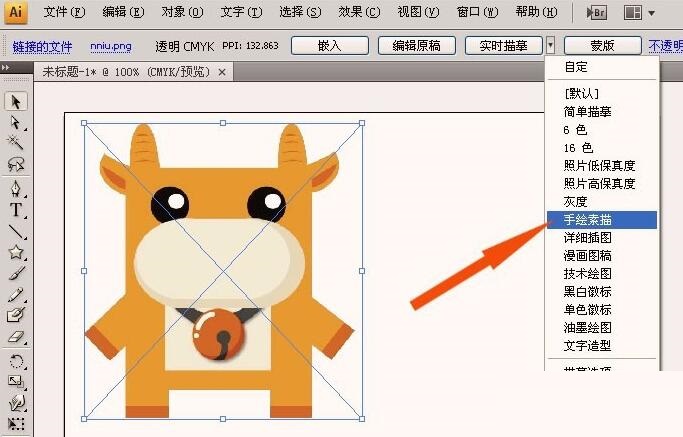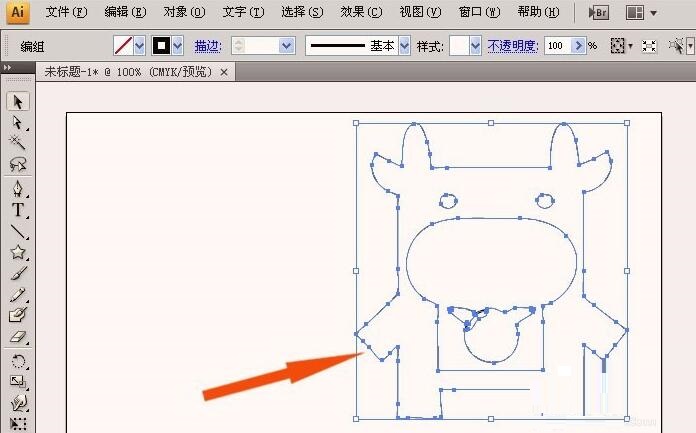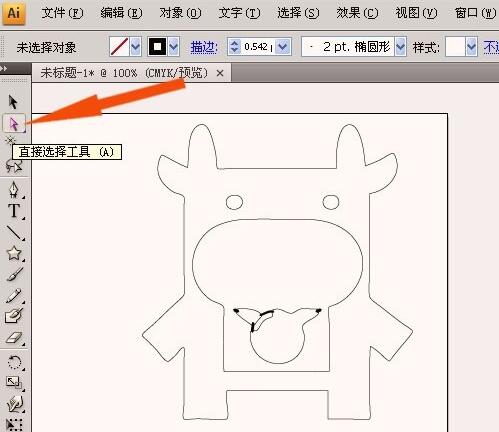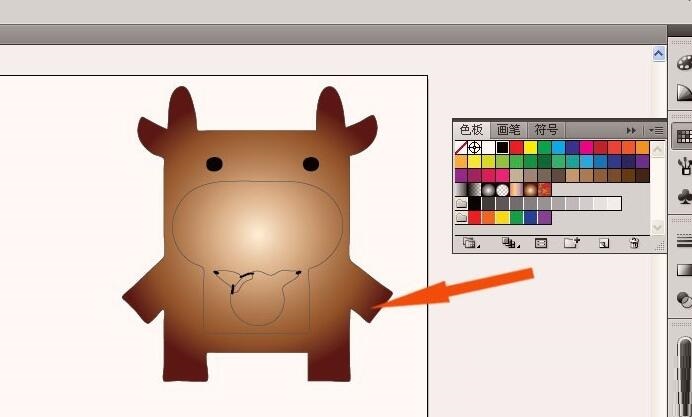ai如何将图片转换成路径图
时间:2025-08-07 | 作者: | 阅读:0也许有的朋友想了解ai如何将图片转换成路径图,下面让心愿游戏为您带来答案哦,一起来看看。
ai如何将图片转换成路径图
打开ai,鼠标左键单击【文件】下的【新建】,新建一个空白文件来绘制图形,如下图所示。
鼠标左键单击【文件】菜单下的【置入】,添加一张卡通图片,并在绘图区中,鼠标左键选择添加好的图片,如下图所示。
鼠标左键单击菜单栏下的【实时描摹】下拉列表中的【手绘素描】,如下图所示。
在绘图区可以看图片修改为素描线条的图片了,如下图所示。
鼠标左键单击菜单栏下的【扩展】按钮,如下图所示。
在绘图区可以素描线条图转换成路径图了,如下图所示。
鼠标左键单击左边工具栏的选择工具,如下图所示。
在路径图中,鼠标左键选择封闭的路径图,可以填充不同的颜色,如下图所示。
最后鼠标左键单击【颜色面板】选择棕色填充图形,如下图所示。通过这样的操作,图片转换成路径图就可以设置不同颜色了。
以上就是心愿游戏的小编为你收集的ai如何将图片转换成路径图,希望帮到小伙伴们。
来源:https://soft.3dmgame.com/gl/4616.html
免责声明:文中图文均来自网络,如有侵权请联系删除,心愿游戏发布此文仅为传递信息,不代表心愿游戏认同其观点或证实其描述。
相关文章
更多-
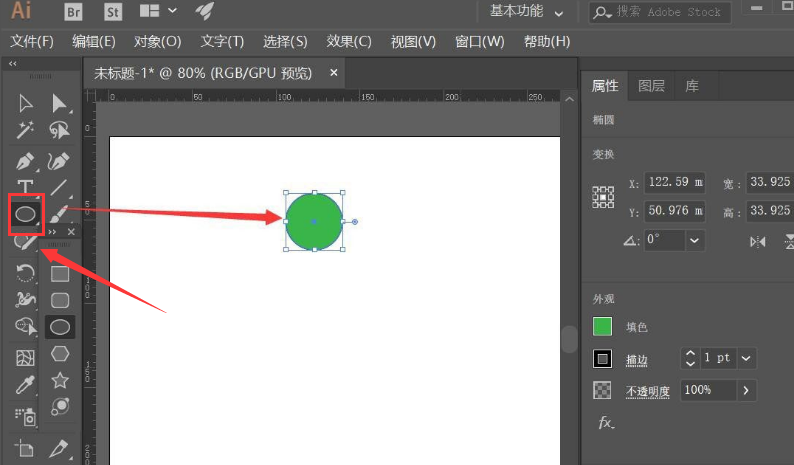
- ai怎么绘制彩色渐变螺旋图标
- 时间:2025-08-31
-
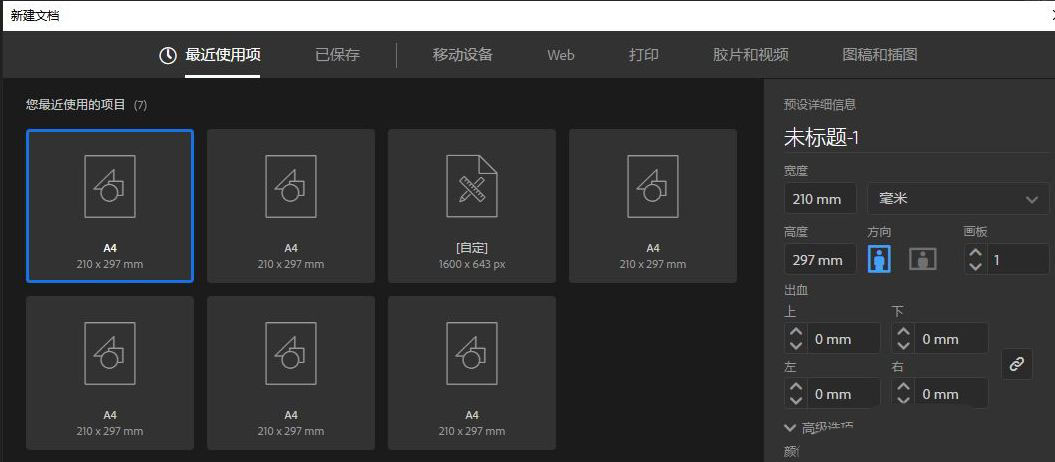
- 怎么利用ai绘制简洁小键盘图标
- 时间:2025-08-30
-
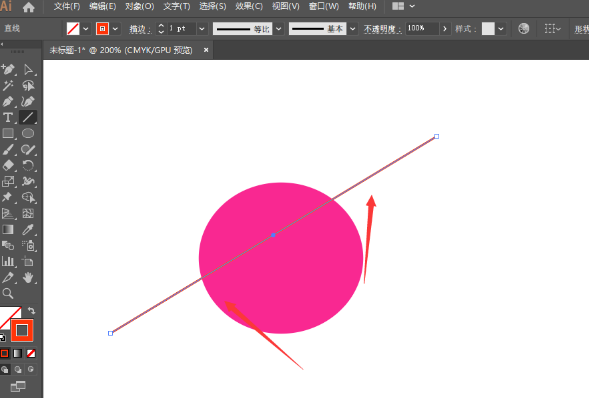
- ai怎么分割下方对象
- 时间:2025-08-29
-
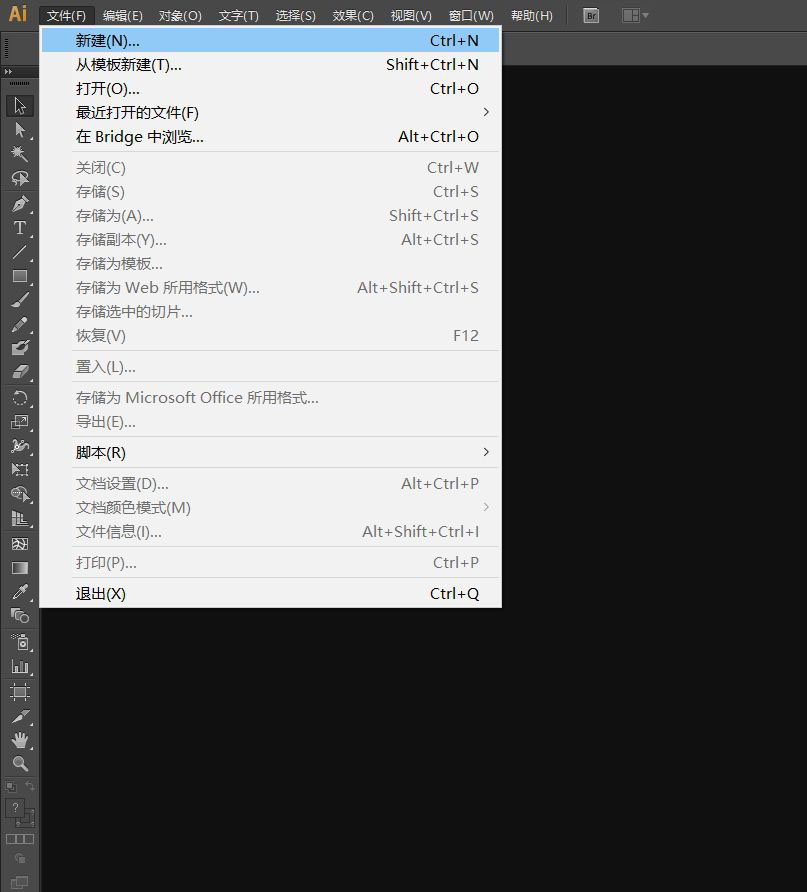
- 如何使用AI缩拢工具
- 时间:2025-08-29
-
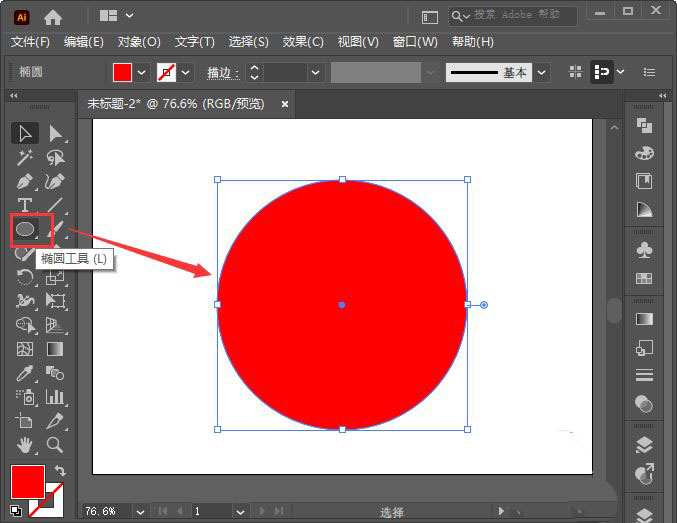
- ai圆形怎么添加毛绒绒的边缘
- 时间:2025-08-29
-

- ai怎么绘制毛毛球卡通图形
- 时间:2025-08-28
-
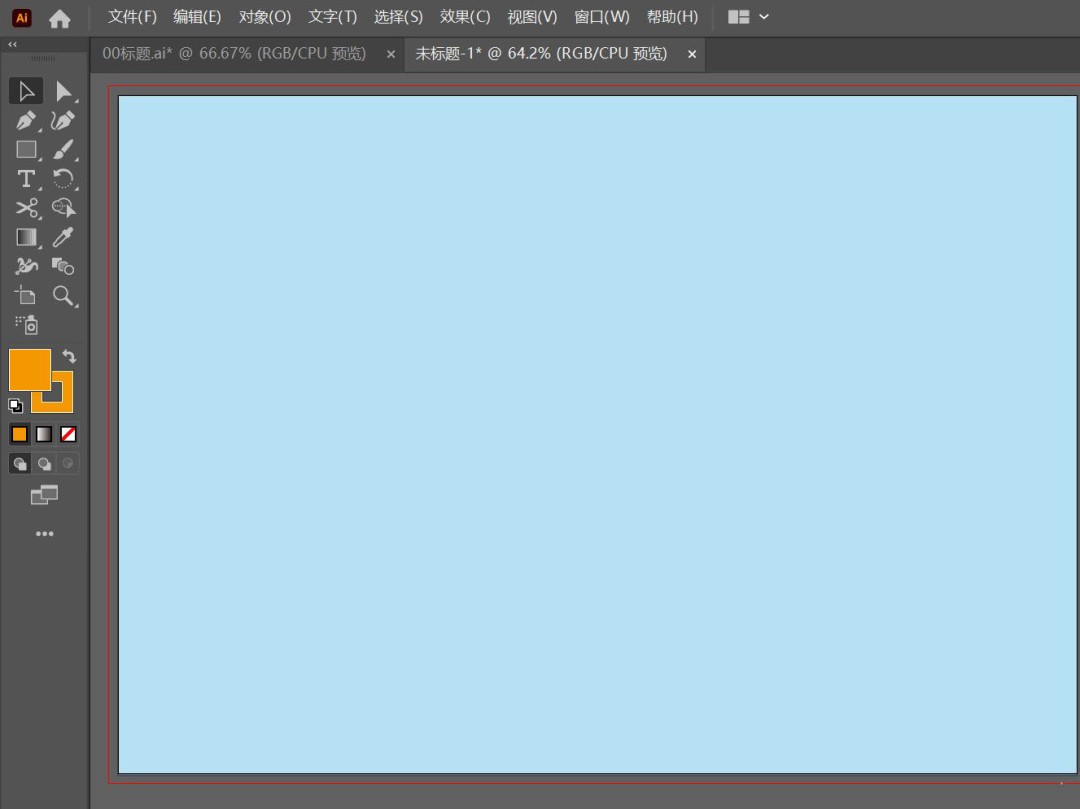
- 使用AI图形网状素描效果
- 时间:2025-08-28
-
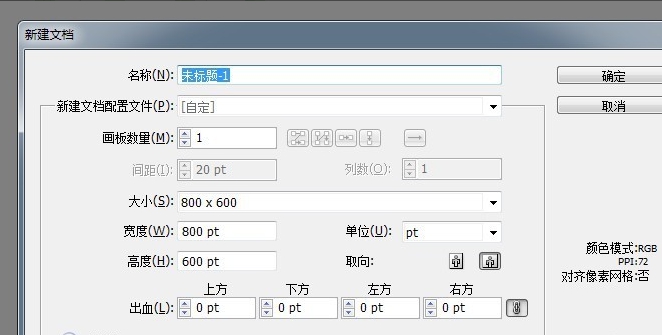
- 怎么用ai绘制出一只卡通河马
- 时间:2025-08-28
大家都在玩
大家都在看
更多-
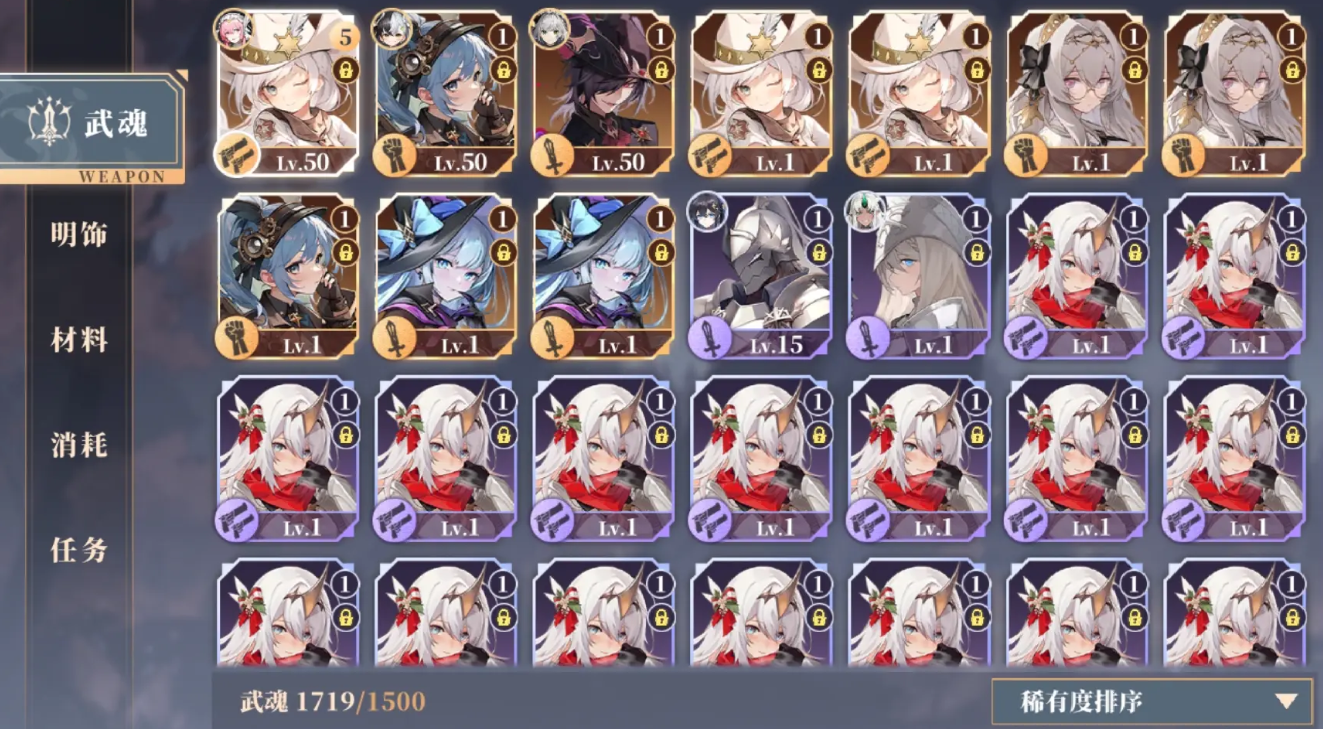
- 辉烬武魂搭配推荐
- 时间:2025-11-09
-

- 辉烬知世配队攻略
- 时间:2025-11-09
-

- 二重螺旋耶尔与奥利弗谁厉害
- 时间:2025-11-09
-

- 有魅力比较帅的王者荣耀名字
- 时间:2025-11-09
-

- 二重螺旋丽蓓卡技能解析
- 时间:2025-11-09
-

- “原来心累可以写得这么刀”
- 时间:2025-11-09
-

- 二重螺旋梦魇残响
- 时间:2025-11-09
-

- 迫击炮游戏推荐2025
- 时间:2025-11-09